Resumé
Vil du have nogle vigtige data mistet fra din iPhone? Sådan gendannes data fra iPhone? Dette indlæg sigter mod at vise dig den bedste løsning.
Resumé
Vil du have nogle vigtige data mistet fra din iPhone? Sådan gendannes data fra iPhone? Dette indlæg sigter mod at vise dig den bedste løsning.
I mange forkerte tilfælde kan dataene på din iPhone mistes eller slettes ved et uheld, når du opdaterer til den nyeste iOS-version eller bruger fængselsafbrydelse for at opnå flere funktioner og privilegier, skal du slette vigtige iPhone-filer ved en fejl ... Når du har bemærket dataene tab, kontrollerer du din iTunes-sikkerhedskopi eller iCloud-sikkerhedskopi og ønsker at gemme de mistede data der. Hvis du er i vanen med at synkronisere iPhone med iTunes eller iCloud, kan du have en chance for at finde dem tilbage fra en af dem. Hvad hvis du ikke gør det? Fortvivl ikke. De manglende data er ikke bestemt beskadiget; der er stadig måder at gendanne dine slettede iPhone-filer som kontakter, SMS-beskeder, fotos, opkaldshistorik, noter og mere. I de følgende dele af denne artikel viser vi dig effektive måder at gendanne data fra iPhone på.
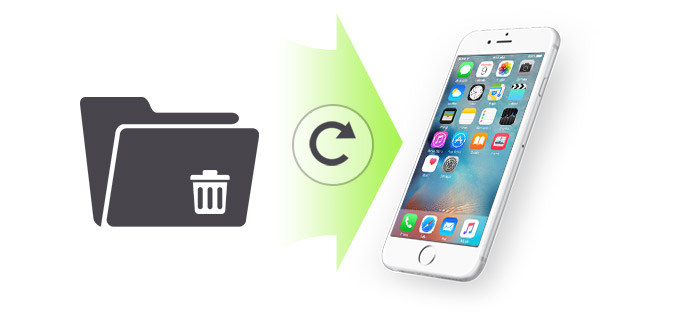
Sådan gendannes slettede data fra iPhone
FoneLab iPhone Data Recovery er en intuitiv og pålidelig iOS Datagendannelsessoftware. Denne software har hjulpet mange brugere med at gendanne data. Du kan bruge dem til at gendanne dine værdifulde data fra iPhone, iPad eller iPod. Ved at bruge den kan du helt tilbage alle slags filer på iPhone, sådanne kontakter, beskeder, fotos, påmindelser, kalendere, noter osv. Desuden giver dette program dig mulighed for at gendanne slettede data fra iTunes eller iCloud backup.
Lad os kontrollere, hvordan FoneLab iPhone Data Recovery kan gendanne dine slettede data:
Ved at gendanne iPhone-tekstmeddelelser som et eksempel, lad os se, hvordan FoneLab iPhone Data Recovery kan gøre for dig:
Trin 1 Åbn iPhone Data Recovery
Installer og start FoneLab, her er funktionen "iPhone Data Recovery" lige her. Klik på det.

Trin 2 Slut iPhone til computer
Dette iPhone gendannelsesværktøj sæt Gendan fra iOS-enheden som standard. Nu kan du slutte iPhone til computeren via USB-kablet. Tryk på "Trust" -muligheden på din iPhone for at afslutte forbindelsen, og iPhone Datagendannelse viser hurtigt devcie-informationsgrænsefladen.
Trin 3 Begynd at scanne iPhone
Klik på "Begynd Scan"-knappen for at scanne alle dine iPhone-data. Snart viser softwaren dig, hvor mange eksisterende og slettede filer der er fundet.

Trin 4 Se eksempel på slettede tekster på iPhone (WhatsApp-meddelelser inkluderet)
Alle iPhone-filer er vist som forskellige kategorier til venstre. Marker knappen "Meddelelser", "WhatsApp" eller "Meddelelser vedhæftet filer" for at få vist alle tekstmeddelelser på hovedskærmen. De slettede markeres som røde, mens de eksisterende er sorte. Du kan også skifte "Kun vise det / de slettede objekt (er)" på for kun at få vist slettede tekster.

Trin 5 Gendan slettede tekstbeskeder
Vælg alle slettede tekstmeddelelser, du vil gendanne, og klik derefter på "Gendan" -knappen i nederste højre hjørne. Bekræft den sti, du vil gemme teksterne, så eksporteres de slettede meddelelser til computeren i CSV- eller HTML-format.
Det er det! Nu kan du tjekke alle de slettede beskeder på din computer. Som du kan se, er denne metode nem at betjene, og den forårsager slet ikke datatab. Udover at gendanne slettede tekstbeskeder på din iPhone 15/14/13/12/11/XS/XR/X/8/7/SE/6/5/4, kan du også blot bruge iPhone Data Recovery til at overføre eksisterende beskeder fra iPhone til computer til backup, sammen med andre filer, herunder kontakter, opkaldshistorik, fotos, noter, kalender, safarihistorik osv.
Der er en anden værre situation, da du mistede de værdifulde data uden sikkerhedskopifiler. Her foreslår vi dig en stærk FoneLab - iPhone-gendannelse af data for at hjælpe dig med at gendanne dine slettede / mistede data og bedre beskytte dine filer. Først skal du downloade og installere det på din pc / Mac.
Trin 1 Åbn iPhone Data Recovery
Vælg fra grænsefladen Gendan fra iTunes Backup File tilstand fra venstre panel.

Trin 2 Scan iTunes backup
Alle iTunes-sikkerhedskopifiler vises med enhedsnavn, seneste backup-data og serienummer. Vælg en iTunes-backupfil, der indeholder slettede tekstmeddelelser fra listen, og klik derefter på "Begynd Scan"-knap for at scanne iTunes-sikkerhedskopi.

Trin 3 Se data i sikkerhedskopien
Efter scanningsprocessen vises alle iPhone-filer som forskellige kategorier til venstre. Som du kan se, vil de slettede markeres med rødt, mens de eksisterende er i sort. Du kan også skifte "Vis kun de / de slettede emner" på, hvis de slettede data er det, du ønsker.

Trin 4 Gendan data fra iTunes backup
Klik til sidst på "Gendan" -knappen i nederste højre hjørne.
Faktisk mødes vi ofte med, at iPhone-data er væk efter nogle forkerte operationer. Hvis du bare sikkerhedskopiere din iPhone til iTunes og gem alle dine vigtige filer inden de endelige data mangler eller slettes, kan du sandsynligvis gendanne data fra den nyeste iTunes-sikkerhedskopifil. Her er trinnene:
Trin 1Start iTunes på pc / Mac.
Trin 2Tilslut din iPhone til pc eller Mac.
Trin 3Klik på knappen "File" på den øverste liste, og vælg "Enheder".
Trin 4Klik på "Gendan fra sikkerhedskopi ..."
Trin 5Vælg den sikkerhedskopi, du vil gendanne, og klik derefter på "Gendan".
Få minutter senere er restaureringen færdig, og de slettede iPhone-data, du leder efter, kan for det meste vende tilbage til din iPhone.
1. Du skal gå til "iCould" -indstillinger på din iPhone og slukke for "Find min iPhone", før du gendanner din iPhone.
2. Denne metode kan kun hente kontakter, kalendere, noter, tekstbeskeder og indstillinger. Det kan ikke gendanne din iPhone-firmware.
I hovedgrænsefladen skal du derefter vælge "Gendan fra iCloud Backup-fil"-tilstand fra venstre panel. For at gendanne filer fra iCloud-sikkerhedskopi, skal du logge på iCloud. iPhone Datagendannelse skal være din pålidelige software, da den aldrig vil registrere oplysningerne. Følg instruktionerne for at logge på iCloud med Apple ID og adgangskode .

Efter login på din konto kan du se 2 måder at scanne og gendanne slettede data fra iCloud. Du kan enten vælge den datatype, du vil gendanne fra iCloud, eller vælge at scanne fra iCloud Backup.

Trin 2 Scan iCloud backup
Hvis du vælger at scanne fra iCloud-sikkerhedskopifiler, vises alle iCloud-sikkerhedskopifiler med badckup-navnet, datoen og iCloud-kontoen. Vælg iCloud-sikkerhedskopifilen fra listen, og klik derefter på "Hent"-knap for at scanne iCloud-sikkerhedskopi. Derefter skal du vælge den filtype, der skal scannes. Vælg, hvad du vil gendanne for at gemme scanningstiden.

Trin 3 Udsigt fra iCloud-sikkerhedskopien
Efter scanningsprocessen vises alle iPhone-filer. Vælg de data, du vil gendanne fra iCloud-sikkerhedskopi. Klik på "Gendan" -knappen og vælg den sti, hvor du vil opbevare dataene.

• Hvis du en gang har synkroniseret din enhed med iTunes / iCloud på din pc, kan du bruge denne iPhone-datagendannelse til at gendanne de mistede iPhone-filer fra iTunes- eller iCloud-sikkerhedskopien. Ligesom den anden ovenfor nævnte metode kan du se de detaljerede oplysninger om alle typer data, hvilket er meget praktisk at hjælpe dig gendanne data efter iPhone-opdatering, iPhone-jailbreak, iPhone-fabriksindstillinger osv.
• Det kan fungere som et backupværktøj til at hjælpe dig med at overføre og sikkerhedskopiere dine iPhone-data som billeder, kontakter, opkaldshistorik, noter og så videre til PC/Mac. Dette iOS-datagendannelsesværktøj understøtter enhver populær iOS-enhed som iPhone 15/14/13/12/11/XS/XR/X/8/7/SE/6/5/4, iPad Pro/Air/mini, iPod og mere .
Du kan lære trinnene fra videoen herunder:


I dette indlæg diskuterer vi hovedsageligt, hvordan man gendanner iPhone-data med FoneLab iPhone Data Recovery. Med softwaren er du i stand til direkte at gendanne data fra enheden eller hente data fra iTunes-sikkerhedskopi eller iCloud-sikkerhedskopi, som du vil. Download programmet og prøv en gratis prøve.